Airis OnePAD 700 Guía de Utilización [es]

OnePAD Series
Manual de usuario

OnePAD Series
MANUAL DE USUARIO
Por favor, asegúrese de leer cuidadosamente las instrucciones antes del uso y de
guardarlas apropiadamente
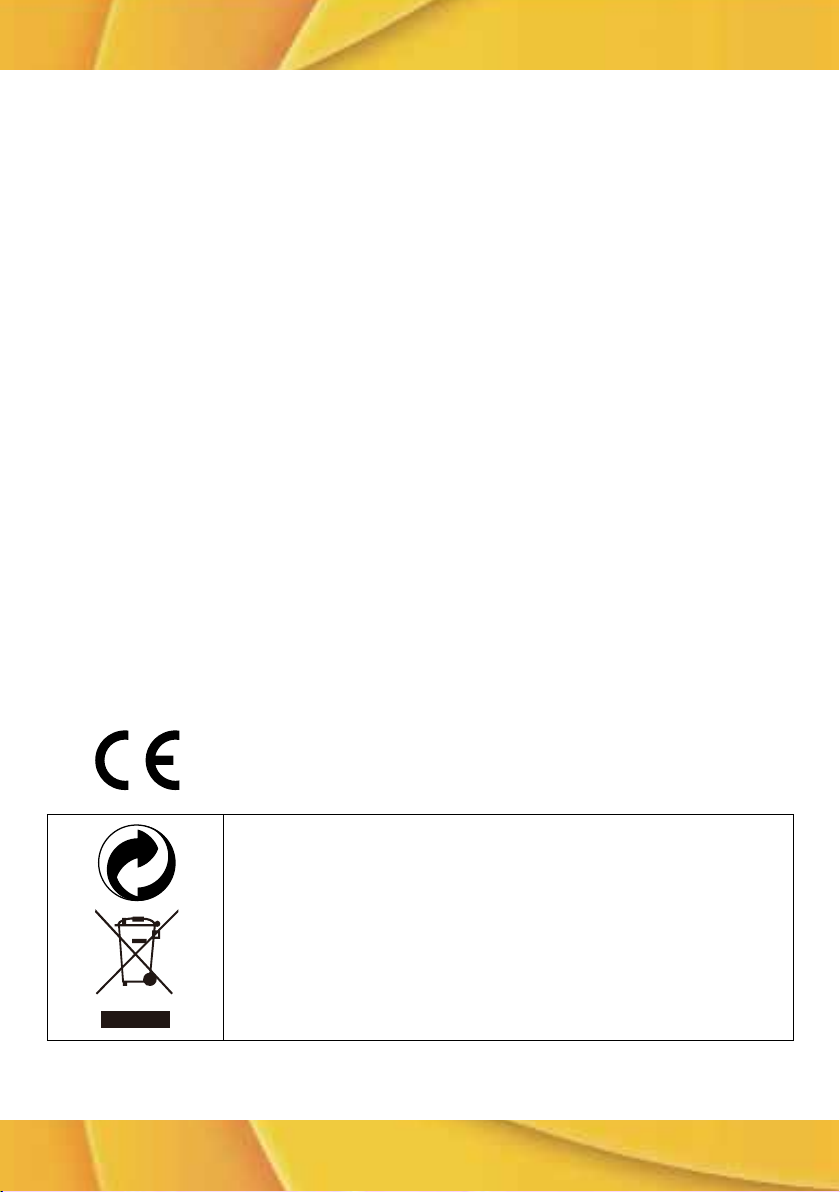
No tire nunca este equipamiento electrónico con los desechos
domésticos. Pida información a su ayuntamiento sobre las
posibilidades de una correcta eliminación que no arruine el medio
ambiente. Respete siempre las normas vigentes en la materia.
Los transgresores están sujetos a las sanciones y a las medidas
que establece la ley. La caja de cartón, el plástico contenido en el
embalaje y las piezas que forman el equipamiento electrónico se
pueden reciclar de acuerdo con las normas vigentes en España en
materia de reciclaje.
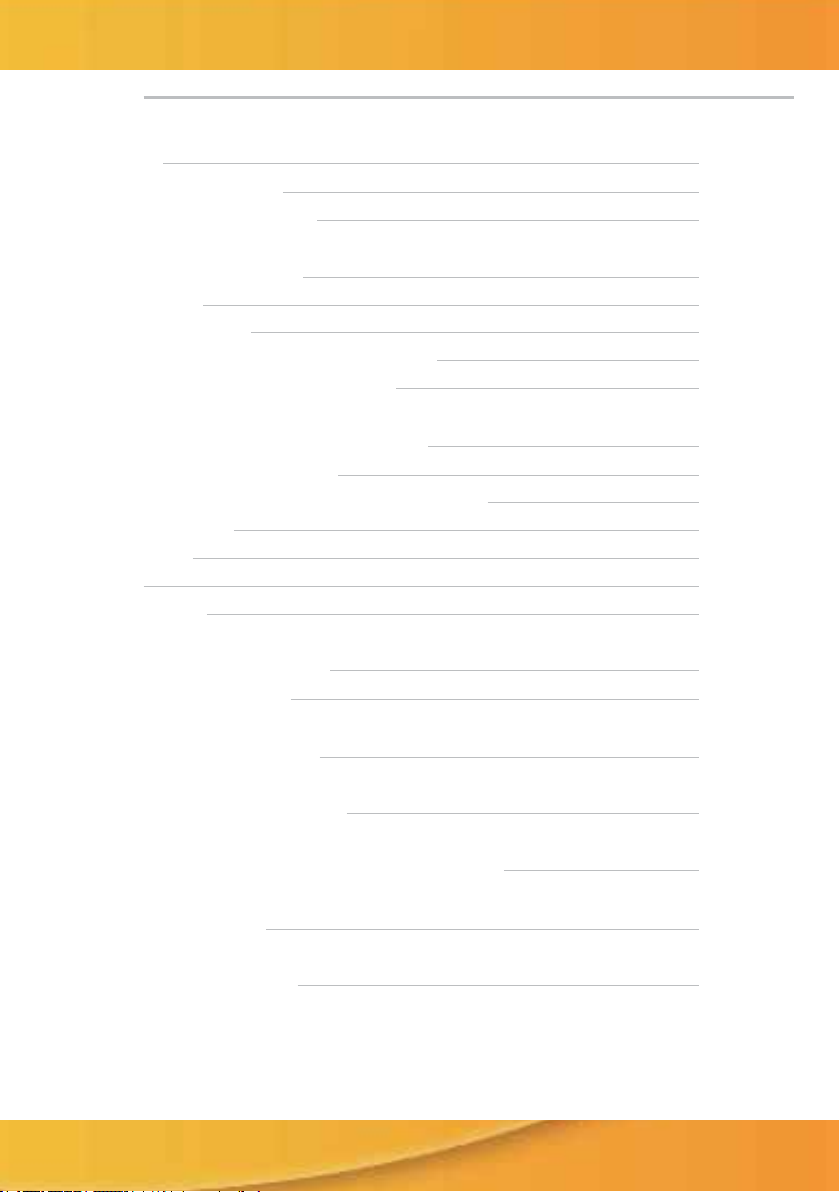
Índice
1. GRACIAS
1.1 Contenido del paquete
1.2 Características principales
2. CONOZCA SU TABLETA
2.1 A simple vista
2.2 Carga de la batería
2.3 Introducir y usar una tarjeta de memoria
2.4 Conectar y usar un dispositivo USB
3. COMENZAR A UTILIZAR LA TABLETA
3.1 Encender y apagar la tableta
3.2 Introducción de datos: teclado y pantalla táctil
3.3 Pantalla de Inicio
3.4 Aplicaciones
3.5 Menús
3.6 Noticaciones
4. CONECTARSE A INTERNET
4.1 Red inalámbrica (Wi-Fi)
Pág.4
Pág.4
Pág.4
Pág.5
Pág.5
Pág.6
Pág.7
Pág.8
Pág.10
Pág.10
Pág.11
Pág.12
Pág.13
Pág.14
Pág.16
Pág.17
Pág.17
5. NAVEGAR POR INTERNET
6. GESTIONAR APLICACIONES
7. CONFIGURAR LAS OPCIONES DEL SISTEMA
8. ESPECIFICACIONES
9. NOTAS DE SEGURIDAD
Pág.20
Pág.24
Pág.26
Pág.27
Pág.28
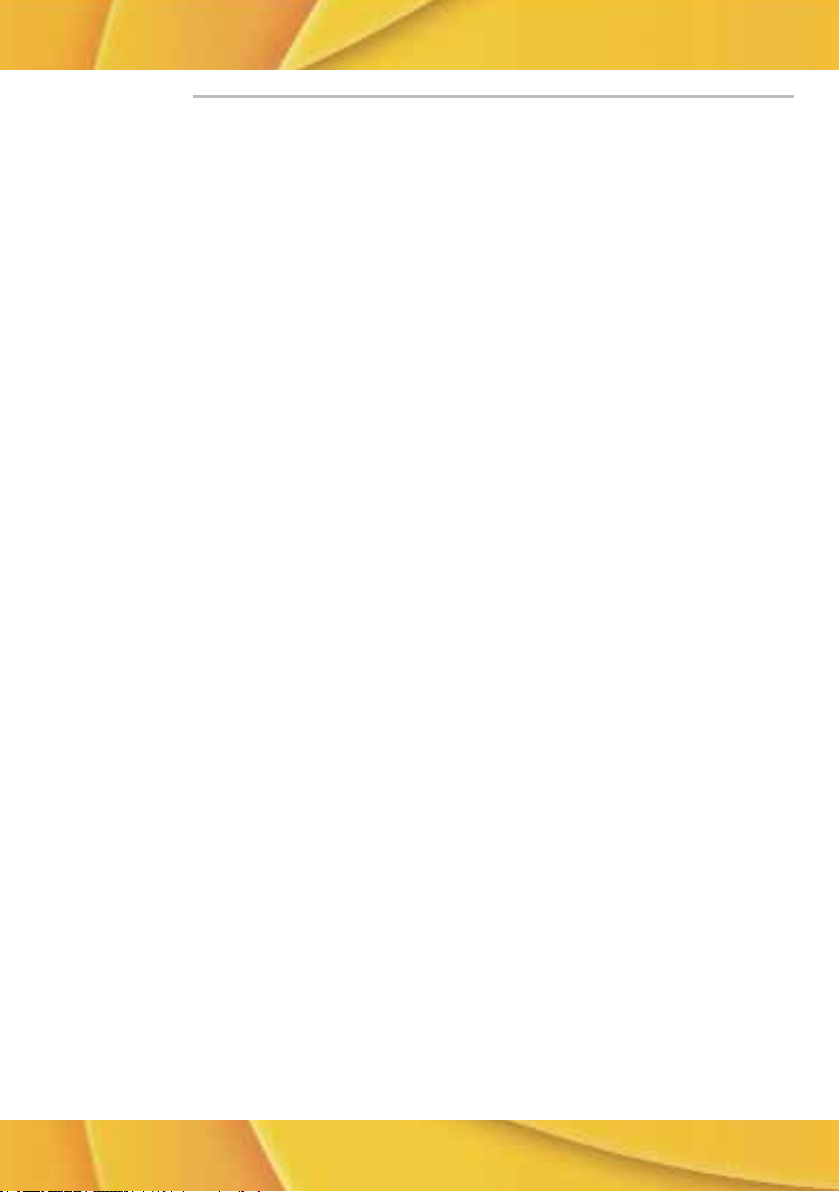
1. Gracias
Enhorabuena por adquirir esta Tableta con acceso a Internet. Adjuntamos este manual para mostrarle rápidamente el funcionamiento de su nuevo dispositivo; preste
atención a su lectura y consérvelo para poder consultarlo en el futuro.
1.1 Contenido del paquete
Por favor, asegúrese de que los siguientes artículos se incluyen en el paquete. En
caso de que no se encuentre algún artículo, contacte, por favor, con su vendedor
• AIRIS OnePAD 700
• Adaptador de corriente
• Manual de usuario
• Condiciones de garantía y otra información
Este paquete puede contener bolsas de plástico u otros materiales peligrosos para
los niños. Asegúrese de desechar el embalaje de manera segura.
1.2 Características principales
Navegue por Internet, gestione su correo electrónico y reproduzca archivos multimedia con facilidad
• Pantalla LCD táctil de 7”
• Sistema Operativo Android
• Conexión inalámbrica a Internet de alta velocidad WiFi
• Compatible con los formatos de archivos más comunes de vídeo, audio e imágenes
• Capacidad de almacenamiento ampliable mediante la utilización de tarjetas uSD
• Conectividad USB para la utilización de un ratón, teclado, memorias y mucho más.
• Batería recargable para una autonomía de hasta 5 horas aprox.
4
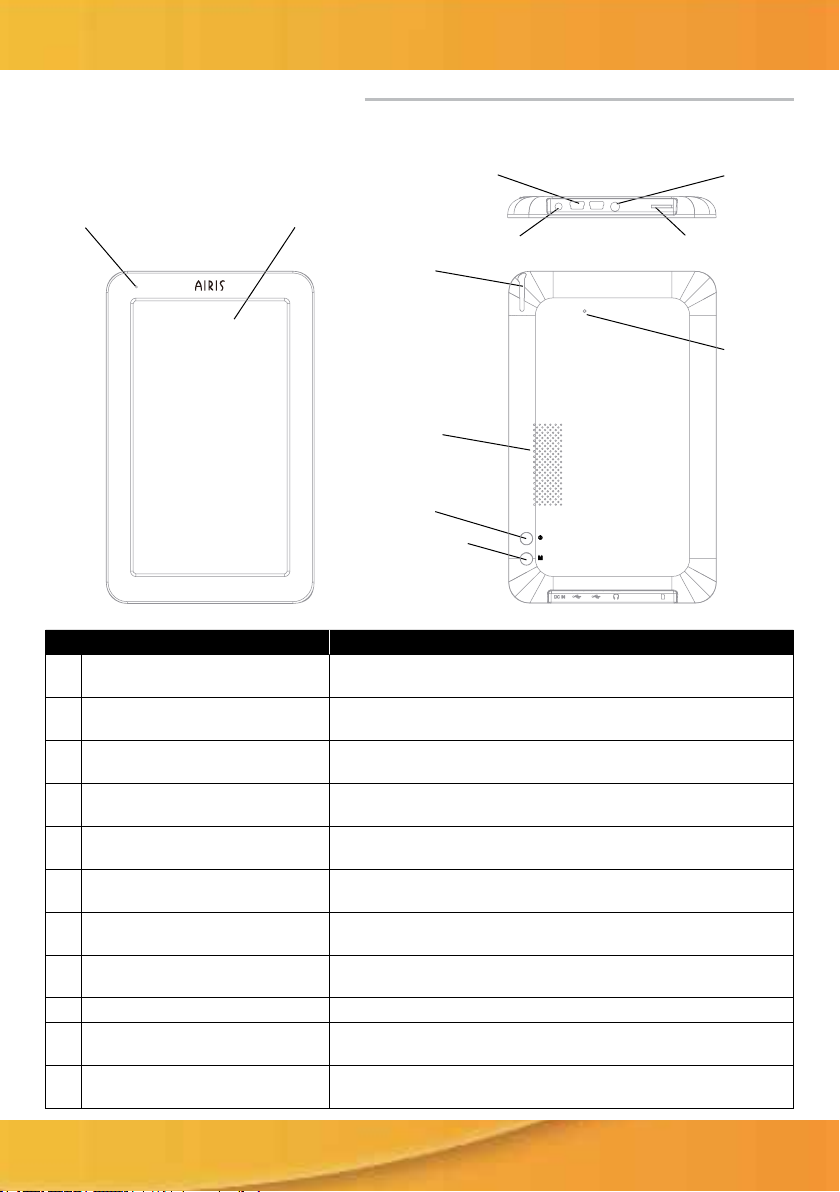
2. Conozca su Tableta
2.1 A simple vista
Microfo
Pantalla Táctil
Puertos USB (2x)
Conector Alimentación
Stylus
Altavoz
Botón Encender/
Apagar y función
Volver
Botón Menú
RESET
Nombre Descripción
1 Pantalla Táctil
2 Botón Menú
Botón Encender/Apagar y
3
función Volver
Controle su Tableta gracias a los controles táctiles que
aparecerán en pantalla
Muestre las opciones adicionales disponibles con el botón
Menú
Pulse para volver a la ventana anterior o deje pulsado para
encender y apagar el dispositivo
4 Altavoz Reproduce los sonidos y avisos de la Tableta
Salida Audio
Lector Tarjetas uSD
Botón Reset
5 Stylus Permite controlar el dispositivo con mayor precisión
7 Botón Reset
8 Conector Alimentación
En caso de que el equipo no responda, presione el botón
Reset
Para conectar el adaptador de corriente AC/DC y cargar la
batería
9 Puertos USB (2x) Conecte la Tableta a dispositivos de almacenamiento
10 Salida Audio Conecte unos auriculares o altavoces
11 Lector Tarjetas uSD Amplíe la capacidad de almacenamiento con tarjetas uSD
12 Micrófono Tome notas de voz cómodamente con su Tableta
5
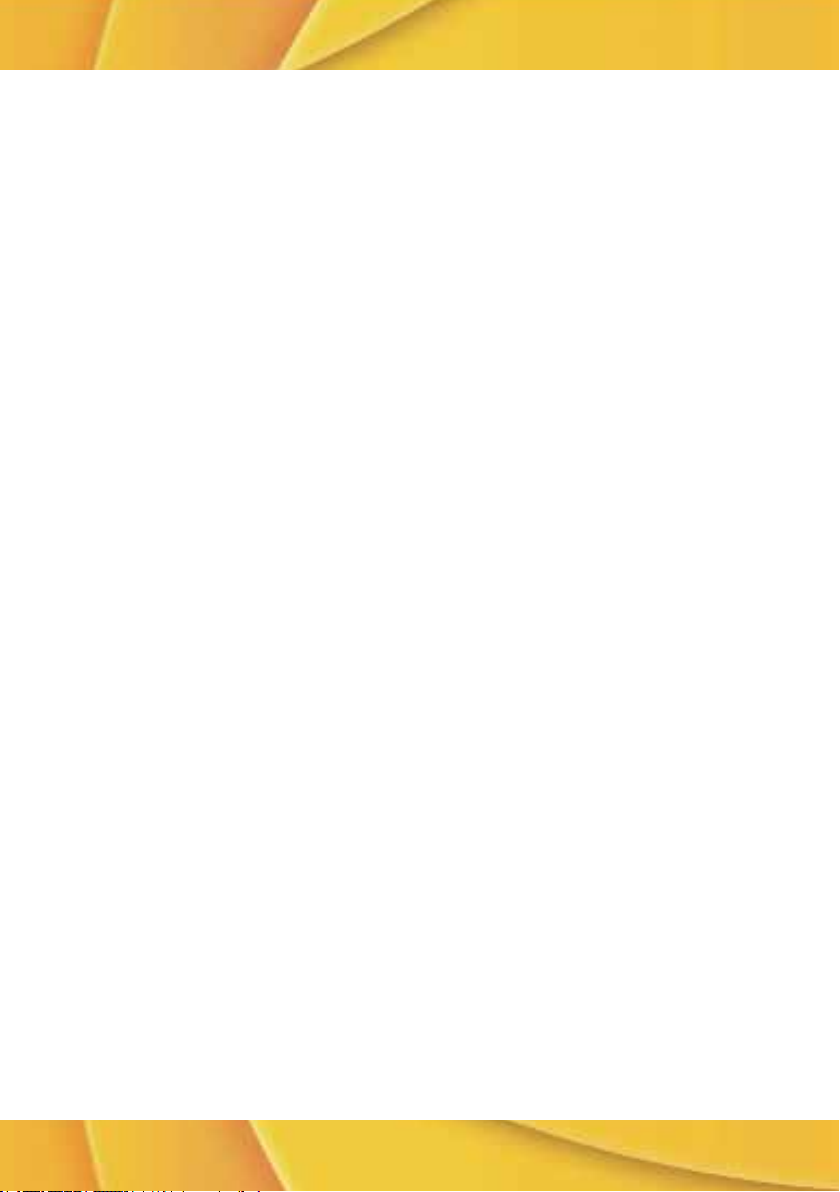
2.2 Carga de la batería
La Tableta incorpora una batería recargable para proporcionarle hasta 5 horas de
autonomía aprox.
Debe cargar la batería al menos 3 ó 4 horas antes de utilizar el dispositivo. Una vez
transcurrido este tiempo, la batería de su Tableta debería estar cargada al 100% y
podrá utilizar su dispositivo.
¿Cómo cargar la batería?
1. Conecte un extremo del adaptador de corriente AC/DC a una toma de pared AC
100-240V.
2. Conecte el otro extremo del adaptador de corriente a la clavija de la Tableta.
3. Desconecte el adaptador de corriente cuando la batería esté totalmente cargada.
En caso de hacer un uso incorrecto de la batería, ésta podría dejar de funcionar con
normalidad. No desmonte, incinere ni caliente el aparato. Evite que el equipo esté en
contacto con la luz directa, o en un coche con las ventanillas bajadas. No conecte
el equipo a fuentes de energía diferentes de las indicadas en este manual o en la
etiqueta ya que una negligencia de este tipo podría provocar un sobrecalentamiento
o incluso una descarga eléctrica.
6
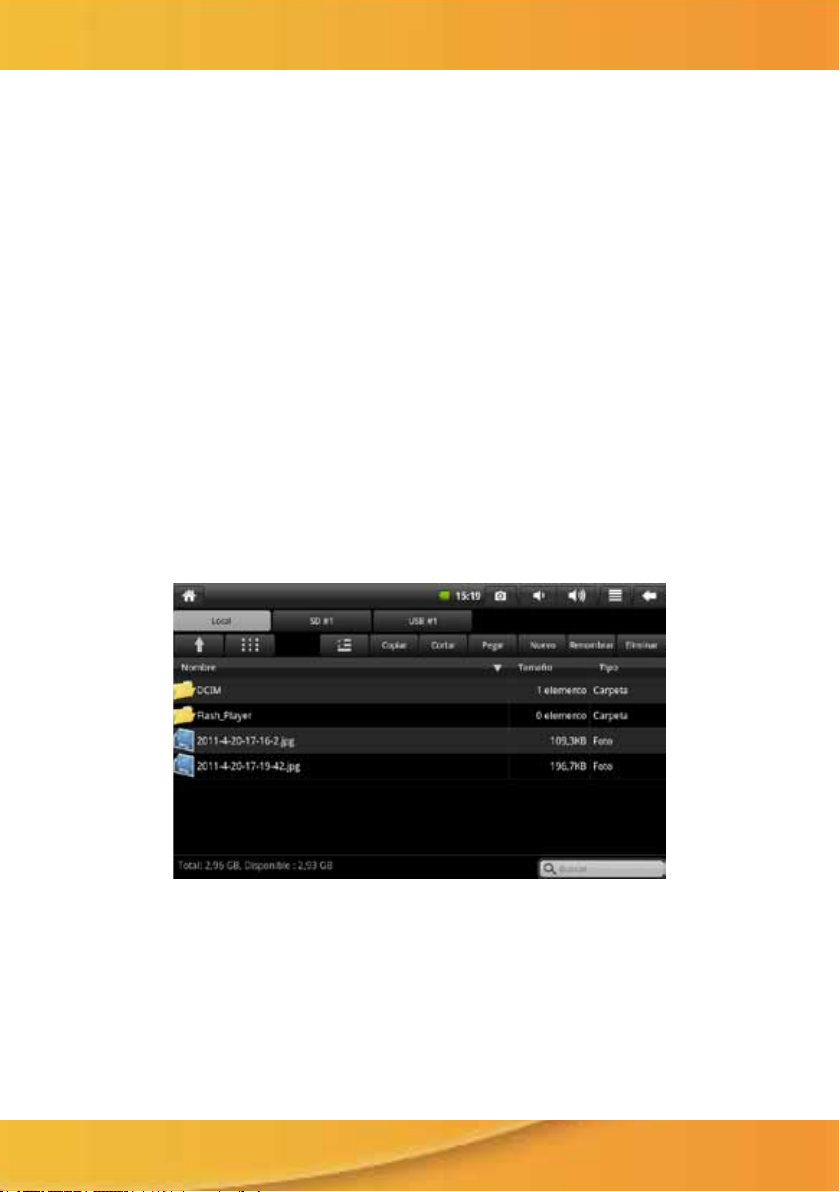
2.3 Introducir y usar una tarjeta de memoria
Este dispositivo admite tarjetas de memoria uSD. Puede ampliar la capacidad de
memoria de su Tableta introduciendo una tarjeta de memoria en la ranura de tarjetas
uSD.
¿Cómo introducir una tarjeta de memoria?
1. Coloque la tarjeta de memoria frente a la ranura para tarjetas. La parte metálica de
la tarjeta debe ir hacia arriba, hacia la pantalla táctil.
2 .Deslice la tarjeta dentro de la ranura equipada con muelle. Introduzca la tarjeta
uSD hasta que se quede ja en su lugar. Puede ayudarse del Stylus para introducir la
tarjeta uSD hasta su posición correcta.
¿Cómo acceder a los archivos de la tarjeta de memoria?
a. Desde la pantalla de inicio, pulse sobre Documentos para mostrar la pantalla del
explorador de archivos.
b. Pulse sobre SD #1 para mostrar todos los archivos y carpetas almacenados en la
tarjeta uSD.
No intente introducir ningún otro objeto diferente a una tarjeta de memora uSD en la
ranura para tarjetas. Las tarjetas de memoria compatibles encajan con facilidad en
la ranura para tarjetas; compruebe la alineación de la tarjeta si ofreciera resistencia.
No fuerce la entrada de la tarjeta. Evite tocar los contactos dorados de la tarjeta de
memoria.
7
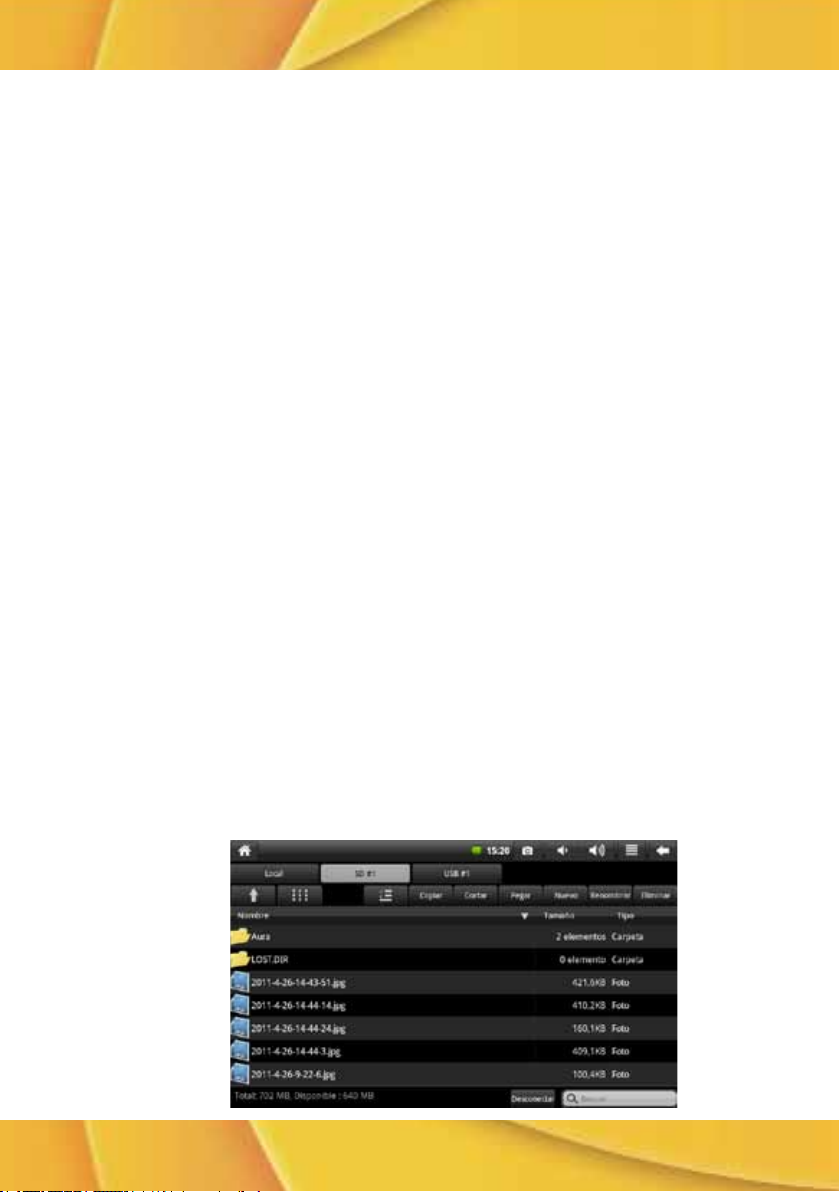
¿Cómo extraer la tarjeta de memoria?
a. Desde la pantalla de inicio, pulse en Documentos para mostrar la pantalla del
explorador de archivos.
b. Pulse sobre SD #1 para mostrar todos los archivos y carpetas almacenados en la
tarjeta uSD.
c. Pulse sobre Desconectar para una extracción segura de la tarjeta.
d. Presione sobre la tarjeta con la uña o el Stylus para que el muelle la empuje. Coja
la tarjeta por su extremo y tire de ella hasta extraerla por completo.
2.4 Conectar y usar un dispositivo USB
La Tableta dispone de dos puertos USB situados a la derecha para poder conectar
un dispositivo USB.
• Un dispositivo de almacenamiento USB será reconocido de forma automática al ser
conectado siempre que el sistema de archivos sea FAT/FAT32
• Puede utilizar cables USB para conectar los dispositivos a la Tableta
¿Cómo acceder al dispositivo USB para ver los archivos?
a. Desde la pantalla de inicio, pulse en Documentos para mostrar la pantalla del
explorador de archivos.
b. Pulse sobre USB #1 para mostrar todos los archivos y carpetas almacenados en
el dispositivo USB número 1.
¿Cómo retirar el dispositivo USB?
a. Desde la pantalla de inicio, pulse en Documentos para mostrar la pantalla del
explorador de archivos
8
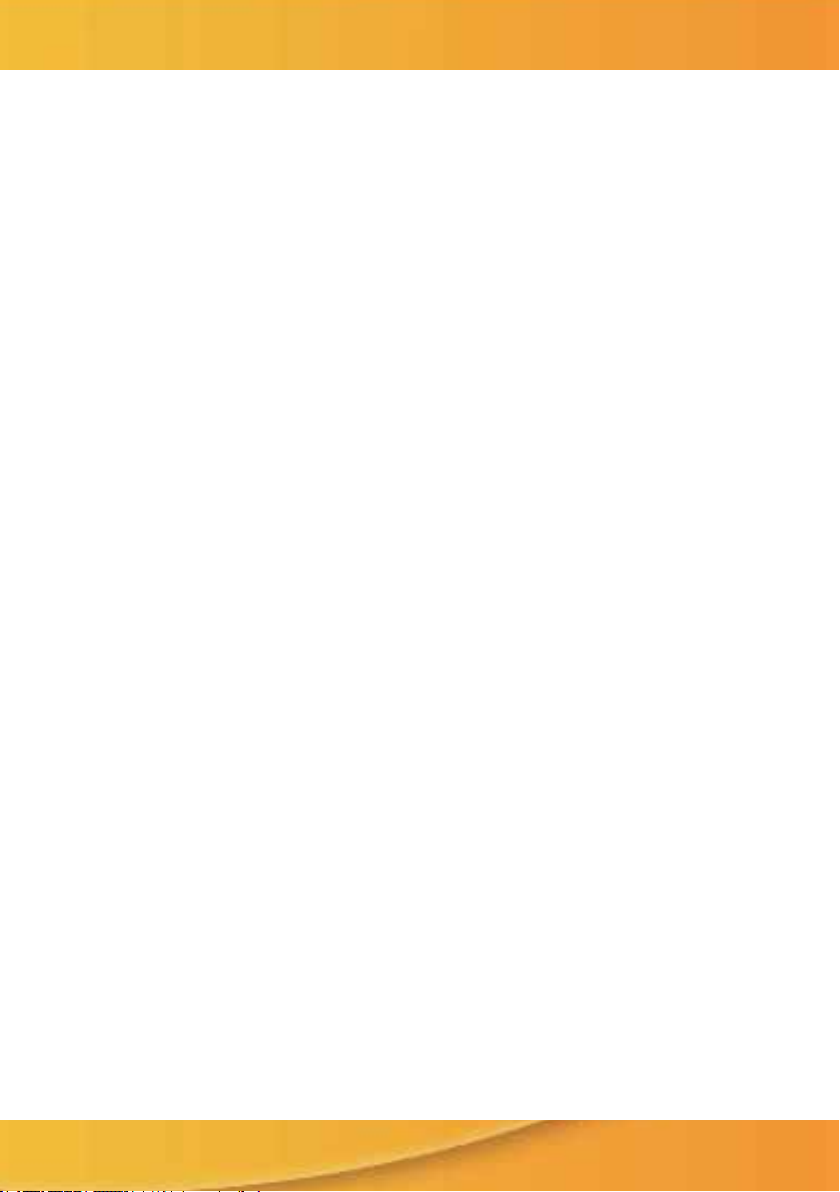
b. Pulse sobre USB #1 para mostrar todos los archivos y carpetas almacenados en
el dispositivo USB número 1.
c. Pulse sobre Desconectar para retirar el dispositivo USB de forma segura.
d. Desconecte el dispositivo USB del puerto USB.
No retire una tarjeta de memoria o dispositivo USB mientras se están escribiendo o
leyendo datos para evitar daños o que se pierdan estos datos.
9
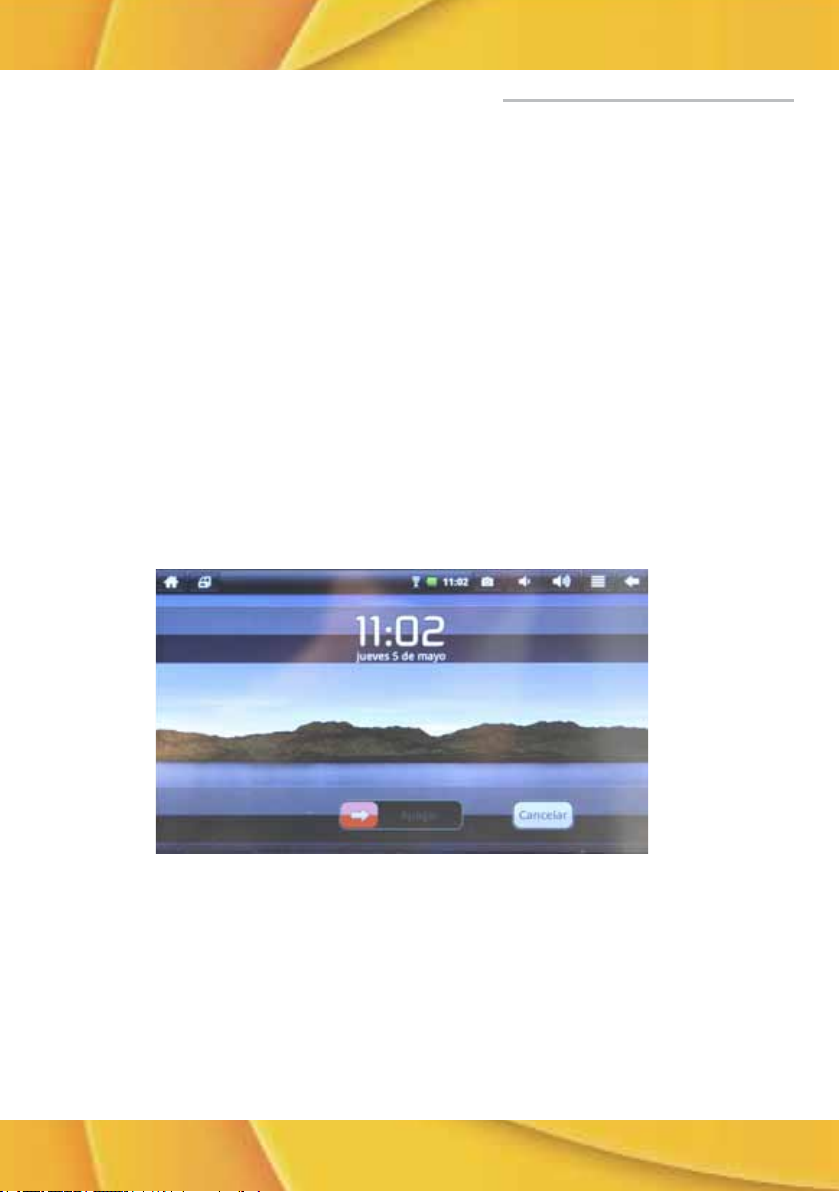
3. Comenzar a utilizar la Tableta
3.1 Encender y apagar la Tableta
¿Cómo encender la Tableta?
Mantenga presionado el botón de encendido/apagado hasta que se encienda la pantalla. Espere hasta que aparezca la pantalla de Inicio y en ese momento el dispositivo
estará listo para ser utilizado.
¿Cómo apagar el dispositivo?
1. Mantenga presionado el botón de encendido/apagado durante al menos 5 segun-
dos. Aparecerá una ventana de conrmación. Deslice el dedo o puntero sobre el
botón de Apagar para conrmar la acción.
Mantenga presionado el botón de encendido/apagado durante 8 segundos para
forzar la desconexión del equipo en caso de que la Tableta no responda durante un
periodo de tiempo prolongado.
10
